Er zijn verschillende oorzaken voor het niet meer kunnen uploaden van bestanden naar WordPress. In vrijwel alle gevallen komt dit door een vol webhostingpakket.
In dit artikel leggen we uit hoe je dit kunt controleren en wat je kunt doen zodat je weer verder kunt met het toevoegen van content aan je WordPress website.
file_uploads foutmelding
Wanneer jouw webhostingpakket vol zit is het niet mogelijk om nieuwe bestanden te uploaden. In WordPress krijg je dan de volgende foutmelding te zien:
"De file_uploads directive in php.ini bepaalt of het uploaden van bestanden is toegestaan op je site.
file_uploads is ingesteld op 0. Je kan geen bestanden uploaden naar je site."
De oorzaak is in dit geval niet de file_uploads optie zelf, maar de ruimte die beschikbaar is op je pakket. De instelling gaat namelijk vanzelf naar 0 wanneer het limiet bereikt is. Zodra er weer ruimte beschikbaar is kun je direct weer uploaden.
Controleer je opslagruimte
Je kunt in een oogopslag zien hoeveel ruimte er in gebruik is door in je controlepaneel naar het 'Schijfgebruik' diagram te kijken. Deze vind je terug op de 'Overzicht' pagina van jouw webhostingpakket.
Log in op je controlepaneel en navigeer naar jouw domeinnaam via het 'Domein & Hosting' tabblad. Klik op 'Webhosting beheren' naast 'Webhosting' om jouw website op het webhostingpakket te beheren.

Je komt direct terecht in het overzicht waar je jouw gebruik terug ziet in een schijfdiagram:
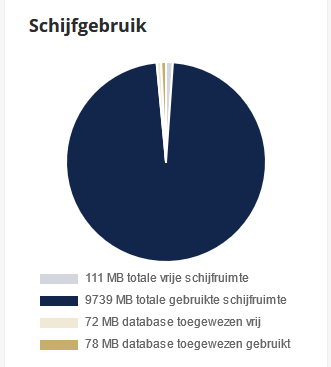
In het bovenstaande voorbeeld zie je dat de databases niet veel ruimte innemen, wat betekent dat vrijwel het hele pakket vol zit met bestanden. In het artikel 'Ik wil meer ruimte vrijmaken op mijn webhostingpakket' vind je hoe je meer ruimte kunt vrijmaken.
Vaak zijn back-up plugins de oorzaak van een onverwachts vol pakket. Het is daarom aan te raden om daar te beginnen met zoeken in je file manager.
Via het volgende SSH commando kun je gemakkelijk controleren welke map het meeste ruimte in beslag neemt zodat je niet handmatig alle mappen langs hoeft te gaan:
du -h --max-depth=1
Kan of wil je geen bestanden verwijderen op je webhostingpakket, dan kun je natuurlijk altijd upgraden naar een groter pakket met meer opslagruimte. Een overzicht van de verschillende webhostingpakketten vind je op onze website.





